首先本人是一只还在努力学习特效的渣渣,做的不是那么好。本来每周日晚上会给学弟学妹讲课,但是因为周末聚餐于是调到了周四,又有一些人因为有选修来不了,于是就做了教程。因为是第二次讲AE,所以做了一个稍微简单一些的案例。最终效果是这样的,导出GIF格式的好丑
首先,要下载安装插件,这次要用到插件shine。
然后我们就可以制作扫光了。
1.打开AE,新建项目。图层->新建->纯色(固态层)
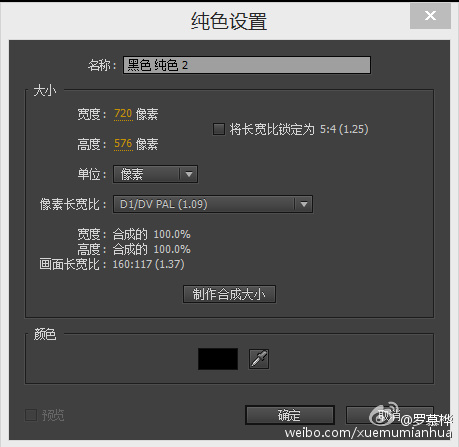
2.点击效果控件,然后鼠标右键,在菜单里面找到过时->基本文字,在文本框里打上想要呈现的字。然后点击确定。
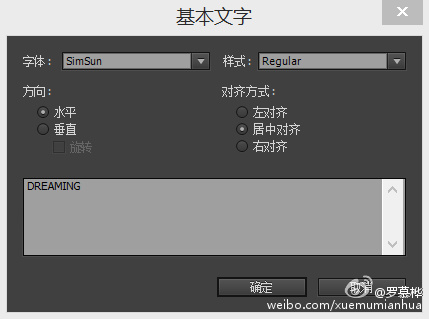
3.再添加线性擦除效果,0s处的参数设置,记得在过渡完成那里打关键帧:
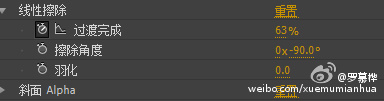
0:00:23处的参数设置:
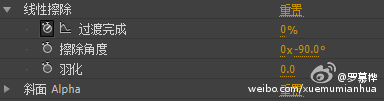
4.复制此固态层,粘贴,命名为扫光
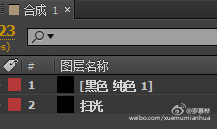
5.下面我们对【黑色 纯色 1】进行处理。将时间线面板的时间拖到0:00:23处,参和关键帧设置为:
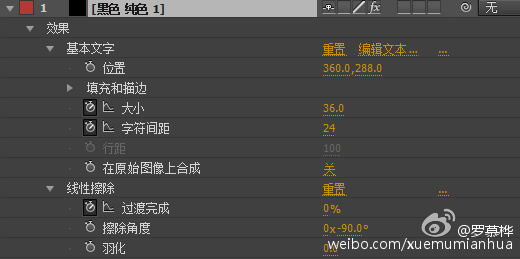
然后再拖到0:01:23,参数设置:
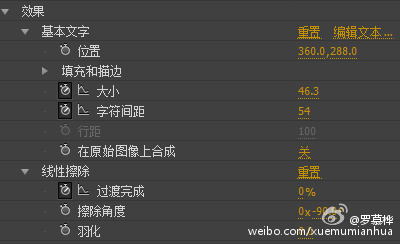
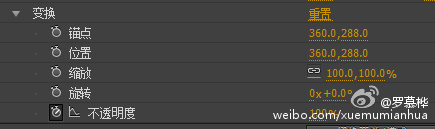
最后拖到0:02:12
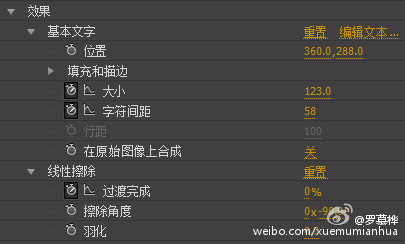
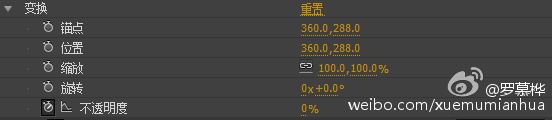
6.下面重点来啦,制作扫光。我们给固态层【扫光】加上shine特效,直接把效果拖到上面,我想大家都是会的。在0:00:01处设置参数和关键帧):
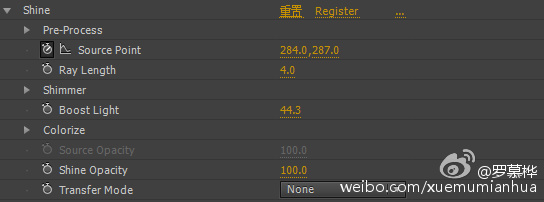
拖动到0:00:23
现在预览一下把,基本效果已经出来了。如果想要字立体一下,可以加上斜面alpha的效果。然后保存,会用PR的同学可以把文件拖到PR里加上配音导出,效果会更好哦。
